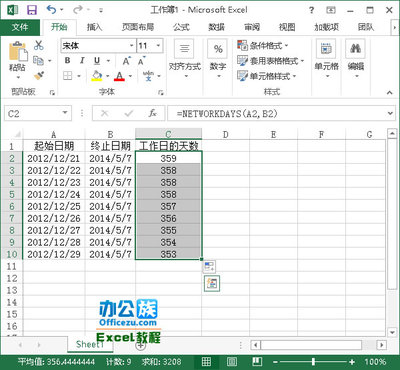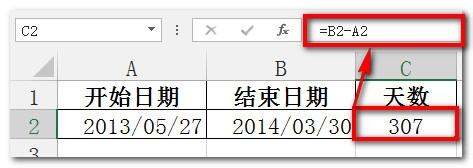Excel中经常需要用函数计算文字的个数,用函数具体该如何才能计算出文字的个数呢?下面是小编带来的关于excel 计算文字个数公式的使用教程,希望阅读过后对你有所启发!
excel 计算文字个数公式的使用教程:计算文字个数公式使用步骤1:打开数据表格,选择统计数据所放的单元格。如下图,选择最下一个。
计算文字个数公式使用步骤2:统计制图员通过情况,直接公式输入=COUNTIF(C3:C23,"中级"),回车。
计算文字个数公式使用步骤3:统计普通话通过人数,如下采用插入函数法操作。点击函数 fx 按钮,
计算文字个数公式使用步骤4:在统计函数中选择countif函数,选择后,点击确定,进入参数设界面。
计算文字个数公式使用步骤5:在第一栏的右侧,点击选择按钮,进入数据区域的选择。
计算文字个数公式使用步骤6:在第二栏中输入 需要统计的文字,“二甲”和“二乙”公共一个“二”字,
计算文字个数公式使用步骤7:输入“二”和文字替代符号“ * ”,并且用英文引号引起来。如下图所示。
计算文字个数公式使用步骤8:回车确定后就可以看到统计的结果,其他项目同理,可以采用步骤2或者3。
看了excel 计算文字个数公式的使用教程还看了:1.excel中统计文字个数的教程
2.excel次方公式使用教程(2种)
3.在excel怎么运用计算公式进行运算?
4.Excel表格乘法函数公式
5.如何用excel计算总和的教程
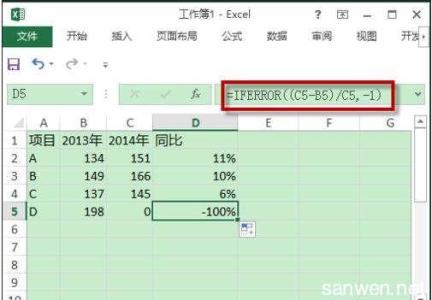
6.excel计算的各种方法
7.excel 函数包含公式的使用教程
 爱华网
爱华网